

O teste direcionado Idealliance® G7® verifica a precisão da gestão de cor nos materiais impressos selecionados utilizados para o teste, para um perfil de simulação G7® compatível selecionado, como, por exemplo, GRACoL2013_CRPC6. Os perfis de simulação G7® compatíveis são os incluídos na família de perfis GRACoL, publicados por Idealliance®.
O teste direcionado G7® determina se a precisão cumpre os requisitos para a escala de cinzentos Idealliance® G7® e os níveis de conformidade G7® direcionados.
Para passar no teste direcionado G7®, a família de materiais utilizada para o teste tem de ser calibrada e pertencer a um perfil. No entanto, a família de materiais utilizada para o teste não tem de ser uma família de materiais G7®. O teste direcionado G7® aplica-se a todos os materiais da família de materiais.
O teste direcionado G7® apresenta dois formatos: com e sem o Substrate Corrected Color Aim (SCCA).
Sem o SCCA, o teste inclui uma verificação para determinar se a cor do papel impresso corresponde à do perfil de simulação.
Isto implica que o teste terá um resultado negativo se a cor do papel impresso não corresponder, o que é provável.
Com o SCCA, os valores-alvo do perfil de simulação são ajustados à cor real do papel impresso, ignorando assim as diferenças na cor do papel.
Para passar no teste direcionado G7®, a gama nos materiais impressos deve ser pelo menos tão grande como a gama do perfil de simulação selecionado utilizado para os testes. Por exemplo, é improvável que o teste passe em papel não revestido se for utilizado o GRACoL2013_CRPC6 como perfil de simulação, uma vez que a gama no papel não revestido será inferior à gama do GRACoL2013_CRPC6.
O teste direcionado G7® consiste em dois testes diferentes que são combinados num só passo.
O primeiro teste é o teste de escala de cinzentos G7®. O teste verifica se os cinzentos são reproduzidos com precisão.
O segundo teste é o teste direcionado G7®. O teste verifica se os sólidos das cores primárias (CMY) e secundárias (RGB) e da cor do substrato coincidem.
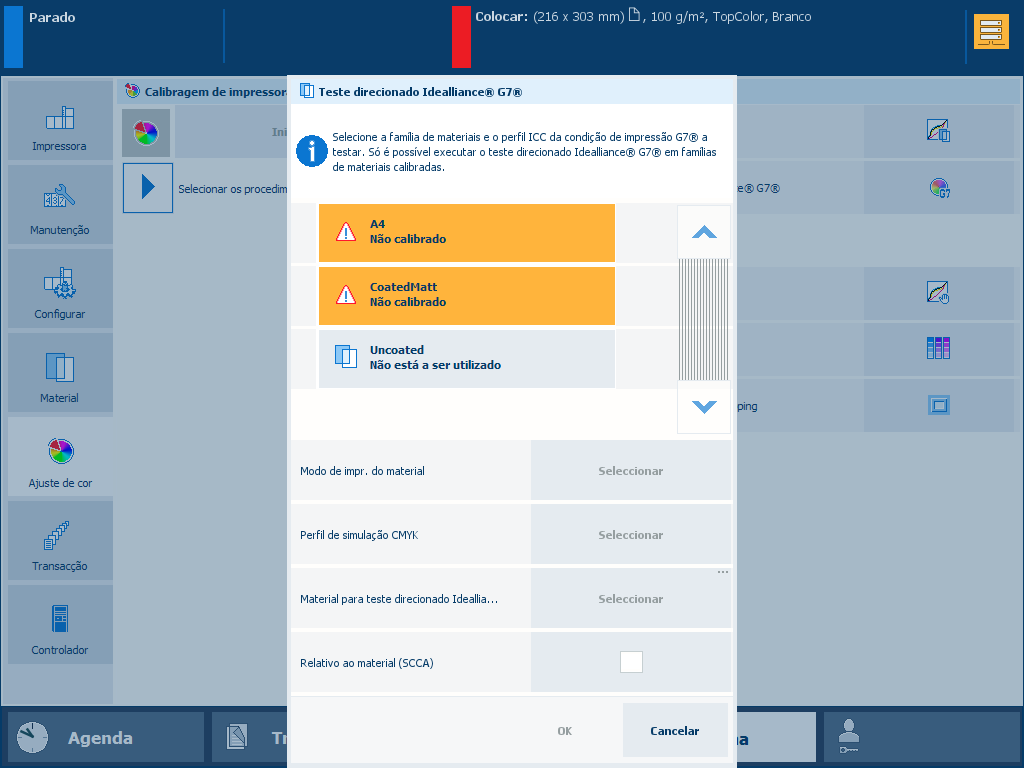 Teste direcionado G7®
Teste direcionado G7®Espectrofotómetro i1Pro3 (i1Pro2 também é compatível)
Calibre a família de materiais do material que pretende validar.
Ligue o espetrofotómetro i1Pro3 à porta USB do painel de controlo.
Toque em .
Seleccione o [Modo de impr. do material].
Seleccione o [Perfil de simulação CMYK]
Selecione os materiais para o teste direcionado G7®.
Coloque o material.
Selecione a caixa de verificação [Relativo ao material (SCCA)], se necessário.
Toque em [OK].
Siga as instruções apresentadas no painel de controlo.
Depois de executar o teste direcionado G7®, a janela de resposta mostra os resultados do procedimento executado.
|
Quando vir três ícones de marca de verificação verdes, toque em [OK] para continuar. |
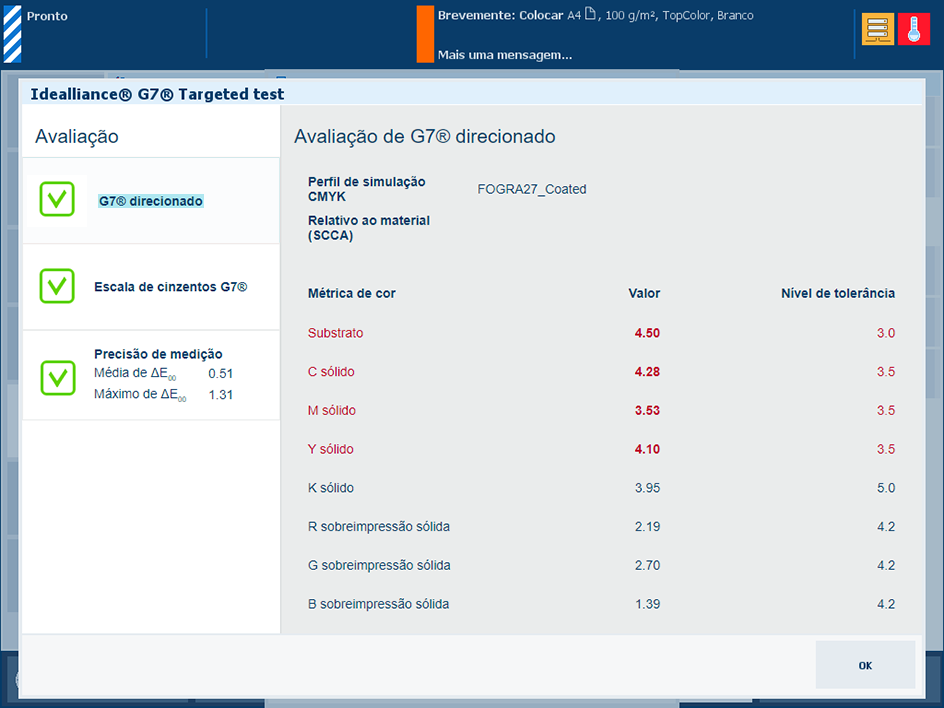 Janela de resposta de um teste direcionado G7® com êxito
Janela de resposta de um teste direcionado G7® com êxito |
|
Quando vir uma cruz vermelha:
|
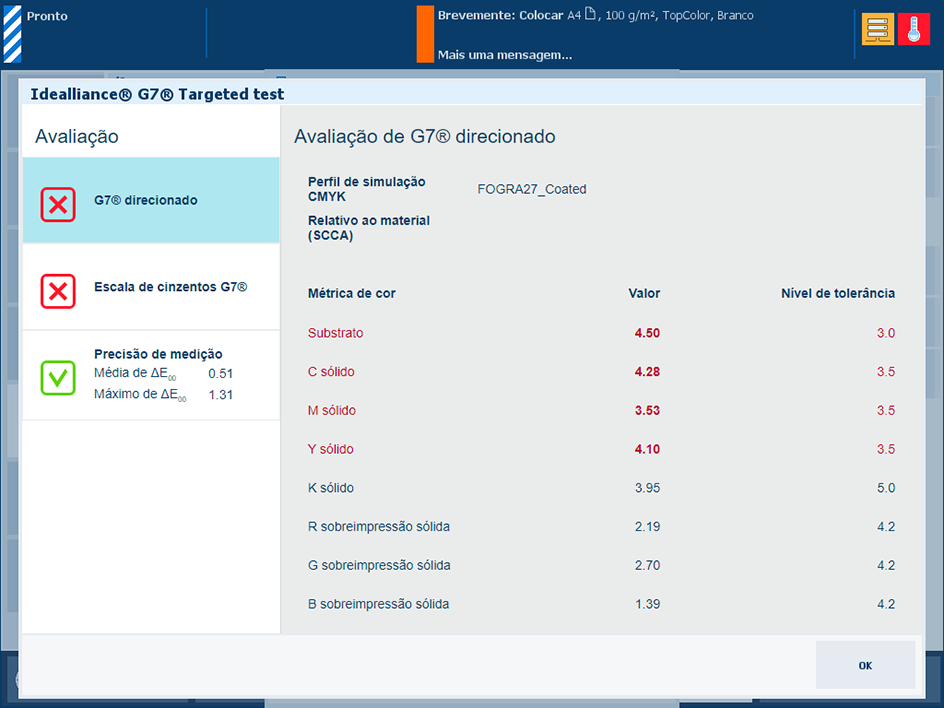 Janela de resposta de um teste direcionado G7® sem êxito
Janela de resposta de um teste direcionado G7® sem êxito |
Quando quiser imprimir um relatório detalhado do teste direcionado G7® executado, toque em [OK].
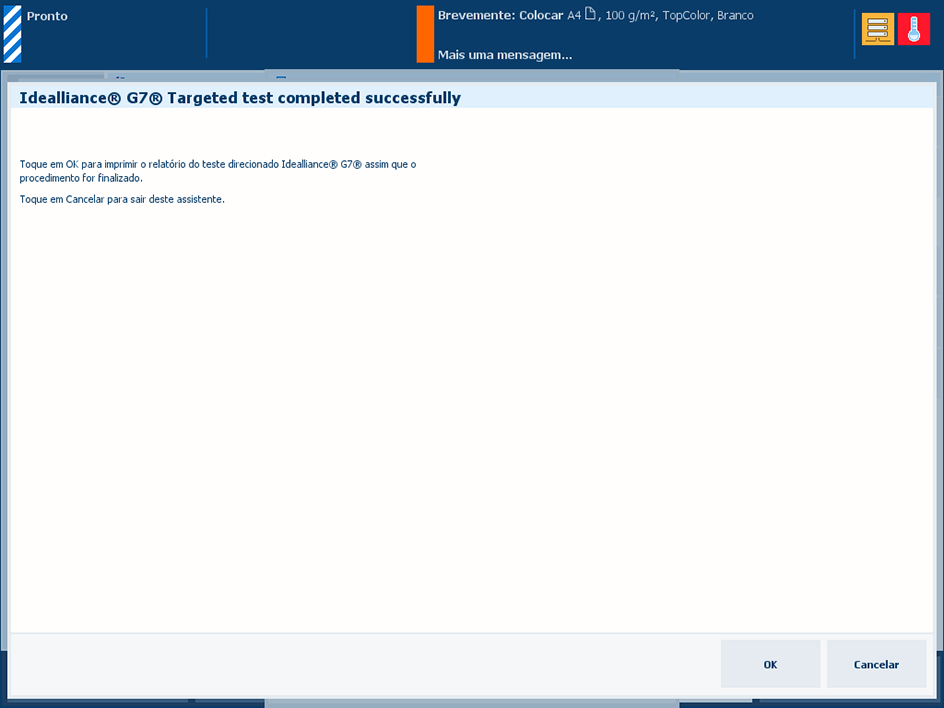 Opção para imprimir um relatório detalhado
Opção para imprimir um relatório detalhadoTambém pode descarregar um relatório detalhado do teste direcionado G7® executado no Settings Editor.
Abra o Settings Editor e avance para:
Abra a secção [Configuração de cor].
Utilize [Descarregar relatório de teste direcionado Idealliance® G7® em formato PDF] para descarregar um relatório dos testes direcionados G7® executados.
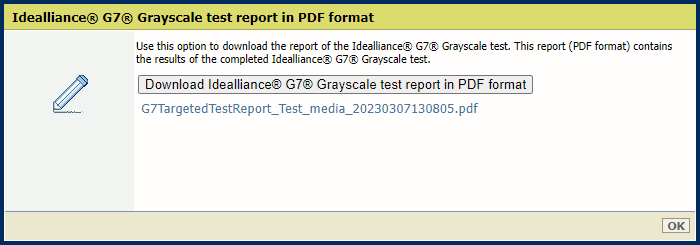
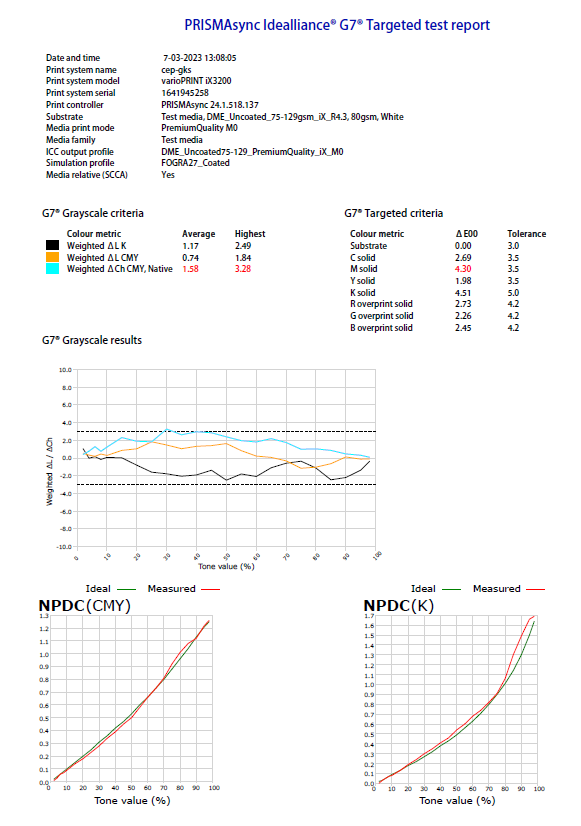 Exemplo de relatório do teste direcionado G7®
Exemplo de relatório do teste direcionado G7®